【窓フォトTIPS】PrintScreenした画像を自動的にファイル保存
窓フォトは画面キャプチャソフトですが、たまには窓フォトを使わずにWindows標準のPrintScreen機能でスクリーンショットを撮ることもあると思います。
そんなとき、撮った画像をいちいちペイントなどに貼り付けて保存するのは面倒ですよね。そんなとき、窓フォトの「クリップボードキャプチャ」があれば便利です。
そこで今回は、クリップボードキャプチャを自動実行する設定方法をご紹介したいと思います。この設定をすると、PrintScreenをしたときに、その画像が自動的に保存されるようになります。
1.窓フォトの設定画面を開く
2.「キャプチャの設定」タブで、キャプチャ画像を自動的に保存するように設定する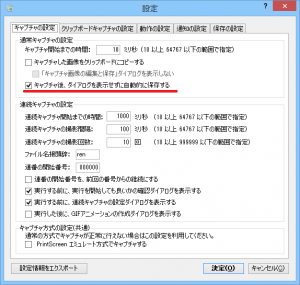
3.「クリップボードキャプチャの設定」タブに切り替え、自動監視する設定にチェックを入れる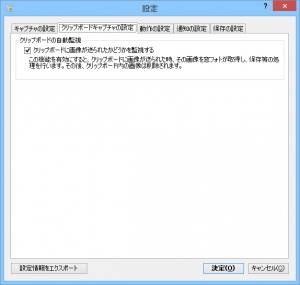
これで決定ボタンを押せば基本的な設定は完了です。
保存先や保存ファイル名等の設定は「保存の設定」でおこなってください。
そしてここからがミソなのですが、このままでは窓フォトのウィンドウが出たままになっており、自動監視中に邪魔になると思います。
そこで、「キャプチャ」メニューの下の方にある「タスクトレイに格納」をクリックすると、窓フォトのウィンドウが消えてタスクトレイに入ります。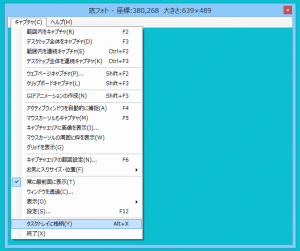
これで、窓フォトのウィンドウが表示されていない状態で、クリップボードを監視して自動保存するようになります。
再度窓フォトの画面を表示させたい場合は、タスクトレイの窓フォトのアイコンをダブルクリックしてください。
クリップボードのキャプチャもできる「窓フォト」。
是非ご利用ください!
https://www.otsoftware.net/software/madophoto.html
ディスカッション
コメント一覧
まだ、コメントがありません